Το Clipchamp υποστηρίζει την προσθήκη προσωπικών βίντεο και βίντεο αρχείου σε οποιοδήποτε έργο. Αυτό το άρθρο σάς δείχνει πώς μπορείτε να προσθέσετε προσωπικά αρχεία βίντεο. Για να μάθετε πώς μπορείτε να προσθέσετε βίντεο μετοχών, ανατρέξτε σε αυτό το συσχετισμένο άρθρο.
Οι διαθέσιμες επιλογές εξαρτώνται από το εάν:
-
Έχετε ήδη ανοιχτό ένα έργο επεξεργασίας στο οποίο θέλετε να προσθέσετε αρχεία βίντεο ή
-
Δεν έχετε ακόμη ανοιχτό ένα έργο, αλλά θέλετε να ξεκινήσετε ένα από ένα συγκεκριμένο αρχείο βίντεο
Προσθήκη βίντεο όταν βρίσκεστε ήδη στο Clipchamp
Σημείωση: Τα στιγμιότυπα οθόνης αυτής της ενότητας προέρχονται από το Clipchamp για προσωπικούς λογαριασμούς. Οι ίδιες αρχές ισχύουν και για το Clipchamp για τους εταιρικούς λογαριασμούς.
Προσθήκη αρχείου βίντεο από τον υπολογιστή σας
Επιλογή 1. Μεταφορά και απόθεση βίντεο από τη συσκευή σας για εισαγωγή
Σύρετε και αποθέστε τα αρχεία πολυμέσων από τη συσκευή σας στην καρτέλα εισαγωγής.
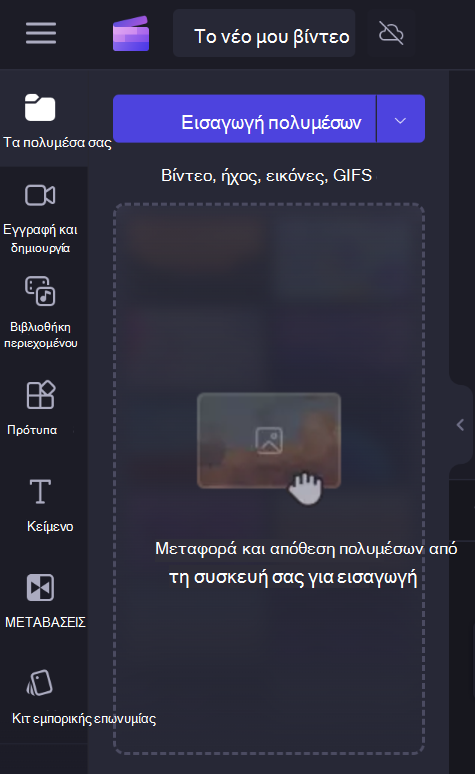
Λειτουργεί σε Windows, Mac και Linux.
Επιλογή 2. Επιλέξτε το κουμπί "Εισαγωγή πολυμέσων" για να εισαγάγετε βίντεο από τα αρχεία σας
Επιλέξτε το κουμπί Εισαγωγή πολυμέσων για να περιηγηθείτε στα αρχεία της συσκευής σας.
Επιλέξτε τα πολυμέσα που θέλετε να προσθέσετε και ακολουθήστε τις οδηγίες για να προσθέσετε τα αρχεία στο έργο Clipchamp.
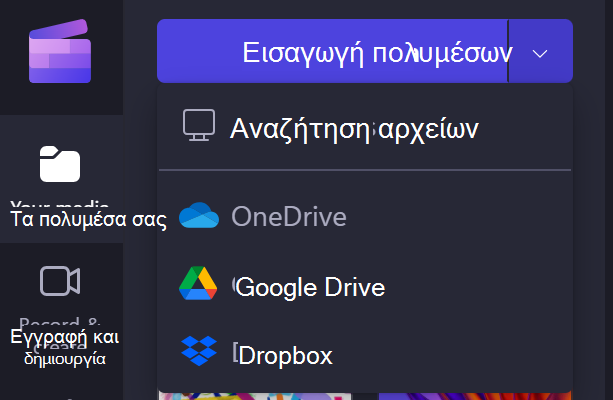
Προσθήκη πολυμέσων από ενσωματωμένες πηγές
Στο περιβάλλον εργασίας χρήστη clipchamp, μπορείτε να προσθέσετε αρχεία πολυμέσων μέσω μίας από τις διαθέσιμες άμεσες ενοποιήσεις, επιλέγοντας το κάτω βέλος δίπλα στην επιλογή Εισαγωγή πολυμέσων. Οι επιλογές που εμφανίζονται εδώ εξαρτώνται από την έκδοση του Clipchamp που χρησιμοποιείτε.
-
Στο Clipchamp για εταιρικούς λογαριασμούς, μπορείτε να προσθέσετε αρχεία πολυμέσων από
-
Ο υπολογιστής σας
-
OneDrive
-
-
Στο Clipchamp για προσωπικούς λογαριασμούς, μπορείτε να προσθέσετε πολυμέσα από
-
Ο υπολογιστής σας
-
OneDrive
-
Google drive
-
Dropbox
-
Xbox
-
Σημείωση: Οι καταγεγραμμένες καταγραφές παιχνιδιών στον online χώρο αποθήκευσης του Xbox ενδέχεται να καταργηθούν αυτόματα από εκεί μετά από κάποιο χρονικό διάστημα, γεγονός που μπορεί να σημαίνει ότι δεν μπορούν πλέον να φορτωθούν στο Clipchamp σε αυτό το σημείο. Για να αποφύγετε κάτι τέτοιο, δημιουργήστε αντίγραφα ασφαλείας τους στο OneDrive ή σε έναν εξωτερικό δίσκο, ώστε να έχετε ένα αντίγραφο των αρχείων που είναι διαθέσιμα και να μπορείτε να τα συνδέσετε ξανά με το έργο Clipchamp , εάν είναι απαραίτητο.
Προσθήκη πολυμέσων από το τηλέφωνό σας
Μπορείτε να εισαγάγετε αρχεία βίντεο, εικόνας και ήχου από εξωτερικές συσκευές, όπως το τηλέφωνό σας, σε ένα έργο Clipchamp.
-
Στον Microsoft Edge, μέσω της επιλογής αποστολής από κινητή συσκευή .
-
Για να το χρησιμοποιήσετε, ανοίξτε το έργο Clipchamp σε μια καρτέλα του προγράμματος περιήγησης Edge,
-
και, στη συνέχεια, επιλέξτε το κουμπί Εισαγωγή πολυμέσων στη βιβλιοθήκη πολυμέσων,
-
και στο μενού επιλογής αρχείων που ανοίγει, επιλέξτε το κουμπί Αποστολή από κινητό .
-
Για περισσότερες πληροφορίες, ανατρέξτε στο θέμα: Αποστολή μέσω κινητής συσκευής του Microsoft Edge.
-
Αυτό λειτουργεί στο Clipchamp για την εργασία και στο Clipchamp για προσωπικούς λογαριασμούς, με την προϋπόθεση ότι ανοίγετε το έργο σε ένα παράθυρο του προγράμματος περιήγησης Edge.
-
Άλλες επιλογές είναι:
-
Αντιγράψτε βίντεο που βρίσκονται στην άλλη συσκευή (όπως το τηλέφωνό σας) σε μια εφαρμογή χώρου αποθήκευσης στο cloud, όπως το OneDrive, το Google Drive ή το Dropbox. Στη συνέχεια, μπορείτε είτε να χρησιμοποιήσετε την άμεση ενοποίηση με αυτές τις υπηρεσίες στο Clipchamp είτε να ανακτήσετε τα βίντεο στον υπολογιστή σας μέσω της εφαρμογής υπολογιστή αυτών των υπηρεσιών.
-
Χρησιμοποιήστε την ενσωματωμένη δυνατότητα μεταφοράς αρχείων μιας κινητής συσκευής, όπως airdrop σε iOS και Κοινή χρήση γειτονικών συσκευών σε Android, την οποία μπορείτε να χρησιμοποιήσετε για να μετακινήσετε αρχεία από το τηλέφωνο σε έναν επιτραπέζιο υπολογιστή.
Προσθήκη βίντεο όταν δεν έχετε ακόμη ανοιχτό ένα έργο Clipchamp
Οι επιλογές που είναι διαθέσιμες εδώ εξαρτώνται από την έκδοση του Clipchamp που χρησιμοποιείτε.
Clipchamp για προσωπικούς λογαριασμούς
Στην προσωπική έκδοση του Clipchamp, κάντε δεξί κλικ σε ένα αρχείο πολυμέσων στην Εξερεύνηση των Windows και επιλέξτε "Επεξεργασία με clipchamp" ή κάντε κλικ στην επιλογή "Δημιουργία βίντεο" σε ένα αρχείο πολυμέσων στην εφαρμογή Φωτογραφίες των Windows.
Αυτό θα ξεκινήσει ένα νέο έργο με το αρχείο πολυμέσων να φορτώνεται στη βιβλιοθήκη πολυμέσων και στη λωρίδα χρόνου επεξεργασίας.
Λάβετε υπόψη ότι εάν έχετε ήδη ανοιχτό ένα έργο Clipchamp κατά την εκτέλεση αυτής της λειτουργίας σε βίντεο στην Εξερεύνηση των Windows ή στις Φωτογραφίες, θα ερωτηθείτε εάν θέλετε να προσθέσετε το νέο αρχείο στο ανοιχτό έργο ή να δημιουργήσετε ένα νέο έργο.
Clipchamp για εταιρικούς λογαριασμούς
Στην έκδοση εργασίας του Clipchamp, κάντε δεξί κλικ σε ένα αρχείο πολυμέσων στο OneDrive ή στο SharePoint στο web και επιλέξτε Άνοιγμα > Επεξεργασία στο Clipchamp. Αυτό θα δημιουργήσει ένα νέο έργο επεξεργασίας με το αρχείο πολυμέσων να φορτώνεται στη βιβλιοθήκη πολυμέσων και στη λωρίδα χρόνου επεξεργασίας του έργου.
Μια άλλη δυνατότητα είναι να ανοίξετε ένα αρχείο βίντεο στο Stream και να επιλέξετε το στοιχείο μενού Clipchamp στο επάνω μέρος. Αυτό θα δημιουργήσει επίσης ένα νέο έργο επεξεργασίας με το αρχείο πολυμέσων να φορτώνεται στη βιβλιοθήκη πολυμέσων και στη λωρίδα χρόνου του έργου. Πρέπει να έχετε τα κατάλληλα δικαιώματα πρόσβασης για το βίντεο στο Stream για να δείτε την επιλογή Clipchamp εκεί.
Τι πρέπει να κάνετε εάν δεν γίνει εισαγωγή ενός βίντεο;
Αν ένα βίντεο δεν εμφανίζεται όταν προσπαθείτε να το προσθέσετε ή δεν φορτώνει σωστά:
-
Βεβαιωθείτε ότι το αρχείο σας είναι μία από τις μορφές βίντεο που υποστηρίζουμε αυτήν τη στιγμή.
-
Εάν το βίντεό σας είναι ένας υποστηριζόμενος τύπος αρχείου, ανατρέξτε στο θέμα Τι πρέπει να κάνετε εάν οι πόροι σας δεν φορτώνονται.










